- Masalah dengan sinaptikpapan sentuhpengemudi tidak jarang, tetapi panduan ini pasti akan membantu.
- Bahkan setelah Anda berhasil Install baru pengemudi, Anda mungkin masih mengalami kesalahan yang menakutkan ini.
- Ikuti panduan di bawah ini untuk menemukan cara memperbarui driver Anda dengan aman secara manual dan dengan perangkat lunak khusus.
- Kami juga memberikan instruksi mendalam tentang cara menginstal firmware, mengatur pengaturan default BIOS, dan banyak lagi.

XINSTAL DENGAN MENGKLIK FILE DOWNLOAD
Perangkat lunak ini akan memperbaiki kesalahan umum komputer, melindungi Anda dari kehilangan file, malware, kegagalan perangkat keras, dan mengoptimalkan PC Anda untuk kinerja maksimal. Perbaiki masalah PC dan hapus virus sekarang dalam 3 langkah mudah:
- Unduh Alat Perbaikan PC Restoro yang datang dengan Teknologi yang Dipatenkan (paten tersedia di sini).
- Klik Mulai Pindai untuk menemukan masalah Windows yang dapat menyebabkan masalah PC.
- Klik Perbaiki Semua untuk memperbaiki masalah yang memengaruhi keamanan dan kinerja komputer Anda
- Restoro telah diunduh oleh 0 pembaca bulan ini.
Saat mencoba memperbarui driver atau firmware touchpad laptop Anda, Anda mungkin menemukan pesan yang berbunyi:
Driver Synaptics diperlukan untuk reflashing.
Silakan instal driver Synaptics atau hubungi pabrik komputer Anda.
Masalah touchpad bisa menjengkelkan, terutama ketika Anda tidak mampu menggunakan mouse terpisah dengan laptop Anda. Dan tentu saja, Anda ingin semuanya berjalan lancar di perangkat Anda PC seluler, bahkan jika Anda memiliki perangkat input alternatif.
Dalam panduan berikut, kami akan menunjukkan kepada Anda cara mengatasi kesalahan driver Synaptics yang hilang.
Bagaimana cara memperbaiki driver Snypatics yang diperlukan untuk kesalahan reflashing?
1. Perbarui driver panel sentuh Synaptics Anda
- Buka Menu Pengguna Daya Windows (klik kanan pada ikon menu mulai).
- Pilih Pengelola Perangkat.
- Gulir ke bawah ke Kategori mouse dan perangkat penunjuk lainnya dan memperluasnya.
- Cari touchpad Anda di daftar perangkat. Jika Anda tidak dapat menemukannya, periksa di bawah Perangkat Antarmuka Manusia kategori.
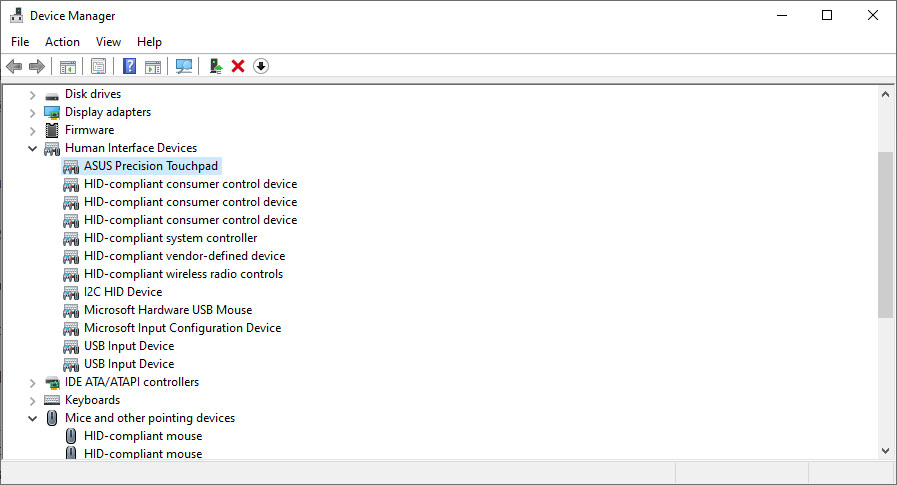
- Klik kanan pada item touchpad Anda dan pilih Perbarui driver dari menu konteks.
- Pilih Cari secara otomatis untuk perangkat lunak driver yang diperbarui pilihan.
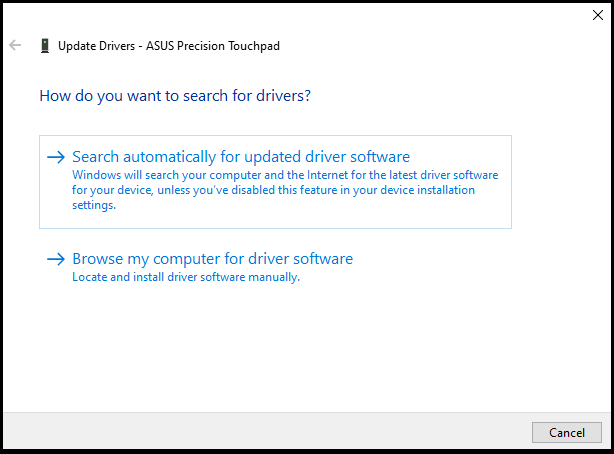
- Tunggu hingga sistem mencari driver secara online dan instal jika diminta.
- Jika Windows tidak menemukan driver apa pun dari Internet, klik Cari driver yang diperbarui di Pembaruan Windows dan kemudian gunakan Pembaruan Windows untuk mengunduh driver.
Sejak 1986, Synaptics telah menjadi salah satu produsen perangkat dan perangkat lunak antarmuka manusia terbesar. Sama seperti Microsoft, mereka memiliki catatan yang sangat buruk dalam hal pembaruan.
Ada kemungkinan Anda menjalankan driver buggy untuk touchpad Anda. Cara termudah untuk memperbaikinya adalah dengan memperbaruinya menggunakan langkah-langkah di atas.
Atau, Anda dapat menggunakan alat pihak ketiga yang andal untuk prosedur ini. Dengan beberapa klik, Anda dapat mengaturnya untuk memindai, mengunduh, dan menginstal driver terbaru dan paling cocok untuk OS Windows Anda.
Beberapa kesalahan dan bug Windows yang paling umum adalah akibat dari driver lama atau tidak kompatibel. Kurangnya sistem yang mutakhir dapat menyebabkan kelambatan, kesalahan sistem, atau bahkan BSoD.Untuk menghindari jenis masalah ini, Anda dapat menggunakan alat otomatis yang akan menemukan, mengunduh, dan menginstal versi driver yang tepat pada PC Windows Anda hanya dalam beberapa klik, dan kami sangat menyarankan Perbaikan Driver. Berikut cara melakukannya:
- Unduh dan instal DriverFix.
- Luncurkan aplikasi.
- Tunggu DriverFix untuk mendeteksi semua driver Anda yang salah.
- Perangkat lunak sekarang akan menunjukkan kepada Anda semua driver yang memiliki masalah, dan Anda hanya perlu memilih yang ingin diperbaiki.
- Tunggu DriverFix untuk mengunduh dan menginstal driver terbaru.
- Mengulang kembali PC Anda agar perubahan diterapkan.

Perbaikan Driver
Driver tidak akan lagi menimbulkan masalah jika Anda mengunduh dan menggunakan perangkat lunak canggih ini hari ini.
Kunjungi situs web
Penafian: program ini perlu ditingkatkan dari versi gratis untuk melakukan beberapa tindakan tertentu.
2. Unduh dan Instal firmware touchpad Synaptics terbaru
Driver Anda yang baru diinstal atau diperbarui mungkin menyebabkan konflik dengan firmware touchpad Synaptics. Jika itu masalahnya, Anda harus mengunduh firmware atau utilitas pembaruan firmware dari situs web pabrikan Anda.
Misalnya, jika Anda menggunakan ThinkPad L540 Lenovo, Anda dapat menemukan firmware di Unduh Halaman. Karena ini tampaknya menjadi masalah yang cukup menonjol dengan laptop Acer, pembaruan dapat ditemukan di. mereka Halaman Driver dan Manual.
Namun, kami mengakui bahwa Anda mungkin menemukan pesan tersebut Driver Synaptics diperlukan untuk reflashing setelah Anda baru-baru ini mencoba memperbarui firmware Anda.
Kiat Ahli: Beberapa masalah PC sulit untuk diatasi, terutama jika menyangkut repositori yang rusak atau file Windows yang hilang. Jika Anda mengalami masalah dalam memperbaiki kesalahan, sistem Anda mungkin rusak sebagian. Kami merekomendasikan menginstal Restoro, alat yang akan memindai mesin Anda dan mengidentifikasi apa kesalahannya.
Klik disini untuk mengunduh dan mulai memperbaiki.
Jika itu masalahnya, kami sarankan untuk mencoba perangkat lunak pihak ketiga otomatis yang mengunduh dan menginstal driver terbaru untuk PC Anda. Dengan satu klik sederhana, program akan melakukan tindakan ini dan mengoptimalkan OS Windows Anda, mencegah konflik dengan firmware touchpad Synaptics.
3. Atur BIOS ke pengaturan default
- Matikan laptop Anda sepenuhnya.
- Keluarkan baterai jika Anda bisa dan tunggu selama lima detik. Jika Anda tidak memiliki baterai, ikuti saja instruksi terakhir pada langkah ini.
- Nyalakan laptop Anda dan boot ke menu pengaturan BIOS. Pada kebanyakan laptop HP, Anda dapat melakukannya dengan menekan tombol F10.
Konsultasikan manual laptop Anda untuk informasi lebih lanjut. - Muat pengaturan Default BIOS Setup untuk komputer Anda. Sekali lagi, pada kebanyakan laptop HP ini dapat dilakukan dengan menekan tombol F9.
- Simpan dan keluar.
- Pilih Ya, jika Anda disajikan dengan dialog konfirmasi.
- Nyalakan kembali komputer Anda dan masuk ke Windows.
4. Copot pemasangan perangkat Touchpad
- Buka Pengelola Perangkat.
- Temukan perangkat touchpad Anda di bawah Tikus dan lainnya perangkat penunjukatau Perangkat Antarmuka Manusia.
- Klik kanan padanya dan pilih Copot pemasangan perangkat dari menu konteks.
- Konfirmasikan dan ikuti petunjuknya.
- Mulai ulang PC Anda.
Setelah memulai ulang PC Anda, Windows akan sekali lagi menginstal driver untuk perangkat touchpad Anda. Jangan menginstal driver secara manual.
Solusi ini bekerja paling baik ketika dilengkapi dengan solusi ketiga (atur BIOS ke pengaturan default) dalam panduan ini.
5. Instal driver touchpad presisi Synaptic
- Unduh paket driver Synaptics dari Lenovo.
- Ekstrak isi paket dalam folder pilihan Anda.
- Buka Pengelola Perangkat.
- Temukan perangkat touchpad Anda.
- Klik kanan padanya dan pilih Perbarui driver.
- Klik Jelajahi komputer saya untuk perangkat lunak driver.
- Pilih Biarkan saya memilih dari daftar driver yang tersedia di komputer saya.
- Klik pada Memiliki Disk… tombol.
- Klik pada Jelajahi tombol.
- Arahkan ke tempat Anda membongkar paket driver Synaptic.
- Pilih Autorun.inf file dan klik Membuka.
- Klik pada Perangkat Penunjuk Synaptics pilihan di layar berikutnya dan kemudian klik Berikutnya.
- Jika Windows menampilkan dialog peringatan, baca teksnya, lalu klik Ya jika Anda ingin melanjutkan.
- Hidupkan Kembali komputer Anda.
Solusi ini tidak hanya akan menyelesaikan masalah Anda, tetapi juga memungkinkan Anda untuk melakukan lebih banyak gerakan pada perangkat touchpad Anda. Ini juga akan memperbaiki yang lain masalah terkait kursor.
6. Instal driver Microsoft touchpad generik
- Jalankan Device Manager dan temukan perangkat touchpad Anda.
- Klik kanan pada perangkat touchpad Anda dan pilih Perbarui Driver.
- Pilih Jelajahi komputer saya untuk perangkat lunak driver pilihan.
- Klik Biarkan saya memilih dari daftar driver yang tersedia di komputer saya.
- Pastikan bahwa Tampilkan perangkat keras yang kompatibel opsi dicentang.
- Gulir daftar dan pilih Sesuai dengan HID tikus.
- Klik Berikutnya.
- Ikuti petunjuknya dan mulai ulang komputer Anda.
Jika Anda masih menghadapi Driver Synaptics diperlukan untuk kesalahan reflashing setelah menggunakan semua solusi dalam panduan ini, kami sarankan Anda mencoba dan membeli mouse eksternal dan matikan sepenuhnya touchpad laptop Anda.
Atau, Anda dapat menghubungi vendor atau pabrikan laptop Anda dan mengeskalasi masalah lebih lanjut. Apa pun itu, kami harap Anda menemukan panduan ini bermanfaat.
Untuk kesalahan terkait touchpad dan Windows lainnya, kunjungi ekstensif kami Perbaiki Hub.
Jelajahi perpustakaan kami yang luas tentang Panduan Perangkat Lunak untuk memastikan penyelesaian masalah yang cepat di masa depan.
Solusi mana yang berhasil untuk Anda? Tinggalkan komentar di bawah.
 Masih mengalami masalah?Perbaiki dengan alat ini:
Masih mengalami masalah?Perbaiki dengan alat ini:
- Unduh Alat Perbaikan PC ini dinilai Hebat di TrustPilot.com (unduh dimulai di halaman ini).
- Klik Mulai Pindai untuk menemukan masalah Windows yang dapat menyebabkan masalah PC.
- Klik Perbaiki Semua untuk memperbaiki masalah dengan Teknologi yang Dipatenkan (Diskon Eksklusif untuk pembaca kami).
Restoro telah diunduh oleh 0 pembaca bulan ini.
![Driver Synaptics diperlukan untuk reflash [Full Fix]](/f/eaaa215746c91d5245efc3abc960ddb5.jpg?width=300&height=460)